-
Tutoriel 57 .
Prologue
Ce tutoriel à été réalisé avec Corel X12 mais il peut être fait avec les autres versions de psp.
Suivant la version de Corel utilisée, vous risquez d’obtenir des résultats différents.
Un grand merci à mes traductrices qui font voyager mes tutoriels de part le monde ainsi
qu’aux tubeurs/tubeuses sans qui ce travail n’aurait pas pu se faire.Les tubes utilisés dans ma
version me viennent de divers groupes de partage et/ou de mes recherches sur le net.
Ils sont à usage unique pour ce tutoriel et ne doivent pas être partagés ou pris pour resservir
dans vos propres tutoriels. Ce tutoriel est issu de mon imagination. Toute ressemblance avec
un autre tutoriel ne serait que pure coïncidence. Par respect ne pas le diffuser sur vos sites,
blogs ou forums sans mon accord. (N’oubliez pas de signer vos créations afin d’éviter le
plagiat (de plus en plus courant malheureusement). Si vous mettez vos réalisations d’après
l’un de mes tutoriels sur vos sites, blogs, groupe et forum pensez à mettre le lien menant vers
ce tutoriel. ) Merci pour votre compréhension. Amusez-vous bien.
Un clic sur le drapeau pour accéder à la traduction souhaitée.
Matériel
1 palette couleurs
1 image (walpaper présent by love4art trouvée sur Google image)
1 sélection (a enregistrer dans le dossier sélections de psp)
4 tubes persos.
2 masques (masque Narah-mask -0581 et Obg mask 34 reçus groupes de partages)
1 préset brushed métal
(double clic sur le preset et il se mettra en place au bon endroit tout seul)
1 tube personnage Kordouane Daz (non fourni)
Filtres nécessaires.
Alien Skin Eye Candy 5 impact: (Brushed Metal) - Toadies: (Weaver)
MuRa’s meister :( perspective tiling) - FM Tile Tools: (blend emboss) - Simple: (diamonds)
AAAframes : (texture frame)
Merci Tine pour le partage de ta page filtres .
Couleurs
Couleur avant-plan (AVP) #392a53 - Couleur arrière-plan (ARP) #df8a94
Petite note avant de commencer .
1 - Compter approximativement une heure pour l’exécution de ce tutoriel sans compter la
recherche de vos tubes. Niveau de difficulté : moyen .
2- Pour celles et ceux qui auraient des soucis pour voir mes captures d’écran :
Une astuce : Il suffit de cliquer sur la capture en question et elle s’affiche en grand
Ensuite faire retour en arrière pour revenir sur le tutoriel.
Voilà c’est parti … on commence !
Etape 1
Ouvrir une image transparente de 900/600. Sélection--->sélectionner tout.
Edition copier--->Edition coller dans la sélection l’image walpaper présent by love4art ou la
votre . Sélection--->désélectionner tout.
Effet d’image--->mosaïque sans jointure--->par défaut :
Réglage flou--->flou radial configuré ainsi :
Etape 2
Calque--->nouveau calque . Outil--->pot de peinture --->remplir avec la couleur AVP .
Calque--->nouveau calque de masque à partir d’une image .
Dans le menu déroulant choisir le masque Narah-mask -0581 configurée ainsi :
Effet de bord--->accentuer. Calque--->Fusionner le groupe.
Etape 3
Sélection--->charger à partir du disque la sélection 1. Transformer la sélection en calque.
Se positionner sur le calque en bas de la pile (raster 1) transformer la sélection en calque.
Calque--->agencer--->placer en haut de la pile.
Calque--->nouveau calque de masque à partir d’une image.
dans le menu déroulant choisir le masque Obg mask 34 : configuré ainsi :
Effet de bord--->accentuer. Calque---> fusionner le groupe.
Fusionner avec le calque de dessous. Sélection--->désélectionner tout.
Etape 4
Copier/coller comme nouveau calque le tube perso 1. Ne pas le bouger il est à sa place.
Calque--->agencer--->déplacer vers le bas. Nos calques et notre tag se présentent ainsi :
Se placer sur le calque en bas de la pile (raster 1) .
Effet--->module externe--->Alien Skin Eye Candy 5 impact--->Brushed Metal:
seetings--->choisir Brushed metal tuto 57 - Basic :
Image--->ajouter une bordure de 2 couleur AVP .
Edition--->copier--->Edition--->coller comme nouvelle image et laisser en attente .
(Nous en aurons besoin plus tard)
Etape 5
Revenir sur le travail.
Calque--->dupliquer--->image redimensionner à 90 % tous les calques décochés.
Refaire 3 fois Calque--->dupliquer--->image redimensionner à 90 % tous les calques décochés .
Nous obtenons ceci :
Effet 3D--->ombre portée : 0/0/60/20/noire. Répéter l’ombre portée sur les trois autres
calques du dessous. Se placer sur le calque en bas de la pile (arrière-plan).
Effet--->module externe--->toadies weaver--->par défaut :
Effet--->module externe--->MuRa’s meister perspective tiling--->par défaut :
Etape 6
Toujours sur ce calque … affichage règle et outil sélecteur (K au clavier) activés.
Placer le pointeur sur le curseur central du haut et descendre à 500 pixels :
Désactiver la règle et l’outil sélecteur (M au clavier).
Calque--->agencer--->déplacer vers le haut--->trois fois. Nos calques se présentent ainsi :
Effet 3D--->ombre portée : 0/0/60/20/noire.
Etape 7
Calque--->nouveau calque. Agencer--->placer en bas de la pile.
Sélection--->sélectionner tout. Edition--->copier l’image mise en attente à l’étape 4.
Edition--->coller dans la sélection. Sélection--->désélectionner tout.
Effet d’image--->mosaïque sans jointure--->par défaut :
Faire le même effet sur copie de l’arrière-plan puis effet géométriques pentagone :
Effet--->module externe--->FM Tile Tools--->blend emboss--->par défaut :
Nos calques et notre tag se présentent ainsi :
Etape 8
Se placer sur le calque juste au dessus (copie(2) sur l’arrière-plan)
Effet d’image--->mosaïque sans jointure--->par défaut (Toujours en mémoire) .
Faire le même effet sur copie de copie(2) sur arrière-plan.
A présent nos calques et notre tag sont ainsi :
Se positionner sur le calque en haut de la pile(copie(2)sur copie(2) sur arrière-plan).
Effet d’image--->mosaïque sans jointure--->par défaut (toujours en mémoire)
Calque--->agencer--->déplacer vers le bas. Image--->ajouter une bordure de 2 couleur AVP .
Edition--->copier. Sélection--->sélectionner tout.
Image--->ajouter une bordure contrastante de 50. Sélection---> inverser.
Edition--->coller dans la sélection. Réglage--->flou--->flou radial :
Sélection--->inverser. Effet 3D--->ombre portée : 0/0/60/20/noire.
Sélection--->inverser de nouveau. Transformer la sélection en calque.
Garder la sélection active. Effet--->module externe--->simple--->diamonds.
Effet 3D--->ombre portée : 0/0/60/20/noire.
Passer sur le calque du bas en gardant la sélection active.
Effet--->module externe--->AAAframes texture frame :
Sélection--->désélectionner tout.
Dans la palette des calques passer en haut de la pile (sélection transformée) clic droit sur ce
calque. Choisir « supprimer « répondre oui.
La déco
Edition copier--->Edition coller--->comme nouveau calque le tube déco perso 2.
Ne pas le bouger il est à sa place. Coloriser dans vos tons.
Edition copier--->Edition coller--->comme nouveau calque le tube déco perso 3.
Ne pas le bouger il est à sa place. Coloriser dans vos tons.
Edition copier--->Edition coller--->comme nouveau calque le tube déco perso 4.
Ne pas le bouger il est à sa place. Coloriser dans vos tons.
Edition copier--->Edition coller--->comme nouveau calque le tube du personnage de votre
choix. Pour ma version j’ai utilisé un tube trouvé sur le net mais je ne le fourni pas.
Je l’ai redimensionné à 120 % tous les calques décochés.
Effet 3D--->ombre portée : 0/0/60/20/noire. Placer ou bon vous semble.
Terminer votre déco selon vos goûts.
Etape finale.
Apposer votre signature. Image ajouter une bordure de 2 couleur AVP.
Calque---->fusionner---->tous (aplatir). Image---->redimensionner à 950 de largeur.
Il ne reste plus qu’@ enregistrer le travail :
Fichier---->exporter---->fichier jpeg optimisé---->compression à 20.
Epilogue
Tutoriel original créé par Sweety4 le : 5 Janvier 2015 . Testé par Maryvonne le 8 janvier 2015
Sa superbe version :
J’espère que ce tutoriel vous à plu. Si vous rencontrez quelques problèmes que ce soit,
faites-le moi savoir je corrigerais. Je vous remercie du fond du cœur d’avoir pris le temps de le
faire et serais heureuse de recevoir vos versions ce qui serait pour moi la plus belle des
récompenses.

sweet.eden02@gmail.com
Galerie de mes traductrices.
 Vielen Dank Inge-Lore für diese hervorragende Version, die für wunderbare Arbeit
Vielen Dank Inge-Lore für diese hervorragende Version, die für wunderbare Arbeit  Köszönöm részére ez csodálatos változat Katinkahogy kíséri a fordítás. A telek:
Köszönöm részére ez csodálatos változat Katinkahogy kíséri a fordítás. A telek: 
 Thank you for this superb release. His site:
Thank you for this superb release. His site: 
 Grazie Byllina per questa bella versioneche accompagna la tua traduzione.
Grazie Byllina per questa bella versioneche accompagna la tua traduzione. Hartelijk dank voor deze mooie Angela release. Zijn site:
Hartelijk dank voor deze mooie Angela release. Zijn site: 


-
Commentaires
Merci Lilou de me prévenir je ne savais pas la provenance de ce tube car je l'ai trouvé sur un blog ( je ne sais plus lequel ) sans signature . En tout cas bon a savoir .... Dorénavent je serais plus attentive quant aux tubes que j'utilise .
 Suivre le flux RSS des commentaires
Suivre le flux RSS des commentaires
 Ajouter un commentaire
Ajouter un commentaire

































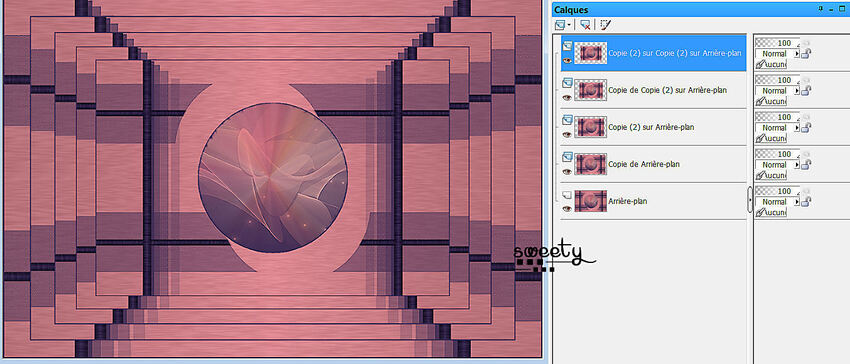



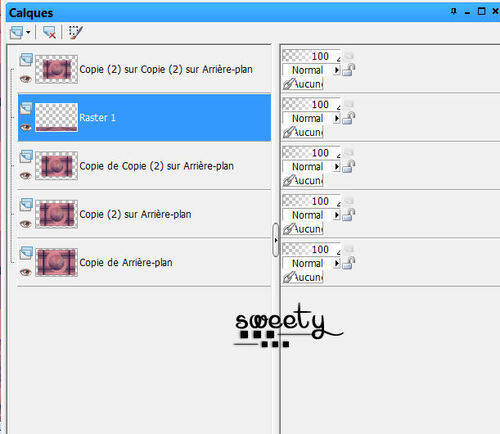














Attention ce tube que tu as utilisé est un tube payant sous licence, si tu es dénoncé on risque de faire fermer ton blog avec en plus une amende, il y en a a l'affût de ça